Bạn cài đặt Windows lậu và sau vài tháng, màn hình bị đen sì và hiện dòng chữ “This copy of windows is not genuine” báo hệ điều hành của bạn không phải Win bản quyền. Đây là cách khắc phục dễ dàng mà không cần tải phần mềm.

Lỗi “This copy of windows is not genuine” là một lỗi phổ biến ở hệ điều hành Windows, phổ biến nhất trên Windows XP, Vista, Windows 7, Windows 8/8.1. Nhiều trang mạng hướng dẫn bạn phải tải một file hay phần mềm nào đó. Tuy nhiên, bạn hoàn toàn có cách dễ dàng hơn để sửa lỗi này nhanh chóng mà không cần tới bất kỳ phần mềm nào.
Lưu ý: Bài hướng dẫn này không chuyển đổi hệ điều hành của bạn từ “lậu” thành win bản quyền mà chỉ giúp bạn tiêu dùng win không bản quyền mà không bị lỗi và cập nhật. Nếu muốn có các tính năng đầy đủ ở phiên bản mới nhất và cập nhật hoàn chỉnh, bạn phải mua Hệ điều hành chính hãng từ cửa hàng Microsoft.
Còn trong trường hợp bạn không muốn bỏ tiền mà vẫn tiếp tục tiêu dùng win không bản quyền thì đây là cách khắc phục.
Phương pháp này dùng để khắc phục lỗi “This copy of windows is not genuine” cho các phiên bản 32 bit và 64 bit của Windows 7. Hãy nhớ làm theo đầy đủ 3 bước sau đây. Nếu bạn làm xong bước thứ 2 và nhận thấy lỗi đã hết mà bỏ qua bước thứ 3 thì lỗi này có thể xuất hiện trở lại sau một thời gian.
Bước 1: Gỡ cài đặt cập nhật KB971033
Bạn bị báo lỗi “This copy of windows is not genuine”, có nghĩa là Windows có một tập tin cập nhật có thể phát hiện hệ điều hành Windows của bạn là bản quyền hay không bản quyền. Vì vậy, trước khi tiến hành việc sửa chữa, bạn phải gỡ bỏ bản cập nhật KB971033 có chức năng phát hiện này.
Nếu nhìn thấy file cập nhật này, hãy gỡ cài đặt còn nếu không tìm thấy thì bỏ qua bước này. Làm theo các bước sau đó để tắt chức năng Windows Update.
- Mở Control Panel.
- Tới phần Windows Update.
- Nhấp vào View Installed Updates
- Sau khi tất cả các bản cập nhật cài đặt tải xong, tìm KB971033 và gỡ bỏ (uninstall).
- Khởi động lại máy.

Nếu không tìm thấy bản cập nhật KB971033, bạn có thể bỏ qua bước này và tiến hành bước thứ 2.
Bước 2: Dùng lệnh SLMGR -REARM

- Nhấp vào nút Start để vào Start Menu.
- Gõ cmd vào trường tìm kiếm.
- Bạn sẽ thấy tùy chọn nhắc lệnh. Nhấp chuột phải vào Command Prompt. Chọn Run as Administrator. Hãy nhớ, bạn phải chạy lệnh với tư cách quản trị nếu không lệnh sẽ không hoạt động.
- Một cửa sổ hiện ra. Gõ SLMGR -REARM (SLMGR là một công cụ quản lý giấy phép phần mềm Windows. REARM là một lệnh đặt lại trạng thái giấy phép của máy). Sau đó nhấn Enter.
- Bạn sẽ thấy một cửa sổ. Nhấp OK.
- Sau đó, khởi động lại máy tính và thấy dòng chữ “This copy of windows is not genuine” đã biến mất. Tuy nhiên nếu vẫn thấy dòng chữ này thì bạn hãy thử lại với lệnh SLMGR /REARM.
Hầu như khi làm xong, lệnh trên đã khắc phục xong lỗi màn hình đen do win không bản quyền. Tuy nhiên, trong một vài trường hợp, sau khi làm xong các bước trên thì bạn sẽ có thể nhận được một trong 2 thông tin là:
- Lỗi “Error 0xc004d307: The maximum allowed the number of rearms has been exceeded”.
- Hoặc lỗi “slmgr is not recognized as an internal or external command”.
Nếu rơi vào trường hợp này thì hãy tạm thời bỏ qua Bước 3 và đọc xuống phần sau để biết cách khắc phục nhé!
Bước 3: Tắt tự động cập nhật Windows (Windows Update)
Sau khi làm xong bước thứ 2 và thấy không còn dòng chữ “This copy of windows is not genuine” thì hãy tiến hành bước 3 này.
Bạn không tiêu dùng Win bản quyền nên không được phép cập nhật. Vì vậy, hãy tắt chức năng tự động cập nhật của Windows. Nếu không, bạn sẽ gặp lỗi này lần nữa khi Win thực hiện bất kỳ cập nhật gì và nó lại phát hiện ra hệ điều hành không chính hãng.

- Vào Control Panel
- Nhấp vào Windows Update.
- Nhấp vào Install updates automatically(Recommended)
- Chọn Never Check for Updates(Not recommended)
Mọi chuyện đã xong. Bây giờ hãy thay hình nền desktop bằng một hình ảnh đẹp thay cho màn hình đen nhé!
Sửa lỗi Error 0xc004d307: The maximum allowed the number of rearms has been exceeded

Bạn nhận được thông tin lỗi này khi đã thử lệnh SLMGR -REARM hơn 3 lần.
Có hai cách để khắc phục lỗi này. Thứ nhất là cài lại Win, nhưng đầy chỉ là biện pháp nên lựa chọn sau cùng.
Cách thứ 2 đơn giản hơn, chỉ cần làm theo các bước sau:
Sau khi tiêu dùng lệnh SLMGR -REARM 3 lần, key đăng ký (registry key) “SkipRearm” sẽ trở thành “0”. Bạn cần thành đổi key đăng ký “SkipRearm” thành “1”.
Bạn có thể tìm thấy “SkipRearm” bằng cách truy cập vào Trình chỉnh sửa Registry (Registry editor) theo đường dẫn HKEY_LOCAL_MACHINE / SOFTWARE / Microsoft / Windows NT / CurrentVersion / SoftwareProtectionPlatform.
Thực hiện chi tiết theo các bước sau:
- Nhấn “Windows + R” bạn sẽ thấy hộp thoại ”Run”. Hoặc vào Start, chọn Run.
- Gõ “Regedit“. Nhấp Ok. Bạn sẽ thấy cửa sổ soạn thảo Registry.
- Nhấp vào mũi tên ở dòng”HKEY_LOCAL_MACHINE”.
- Nhấp vào mũi tên tiếp ở dòng “SOFTWARE.
- Nhấp vào mũi tên tiếp ở dòng “Microsoft”.
- Nhấp vào mũi tên tiếp ở dòng “Windows NT”
- Nhấp vào mũi tên tiếp ở dòng“CurrentVersion”.
- Nhấp vào dòng chữ “SoftwareProtectionPlatform” (không click vào mũi tên)
- Nhấp chuột phải vào “SkipRearm” trong cửa sổ bên phải.
- Nhấp vào “Modify” và thay đổi “Value Data” thành “1”.
- Khởi động lại máy.
Bây giờ, bạn hãy làm lại bước 2, dùng lệnh SLMGR -REARM để sửa lỗi màn hình đen và làm mất dòng chữ “This copy of windows is not genuine”.
Sửa lỗi “Slmgr is not recognized as an internal or external command”
Lỗi này có thể gặp do nhiều nguyên nhân.
- Thứ nhất: Có thể do bạn gõ sai chính tả lệnh SLMGR -REARM. Hãy đảm bảo mình gõ đúng, kể cả dấu cách giữa “SLMGR” và “-REARM”.
- Thứ 2: Bạn không mở Command Prompt với tư cách Administrator (quản trị viên).
Giải pháp: Vào Start, gõ tìm kiếm “cmd”. Nhấp chuột phải vào “cmd” và chọn “Run as Administrator”.
- Thứ 3: Lệnh SLMGR -REARM không thích hợp. Hãy thử với lệnh SLMGR /REARM.
- Thứ 4: Khắc phục bằng cách mở Command Prompt as Administrator.
- Gõ cd và ấn Enter.
- Gõ cd windowssystem32 và ấn enter.
- Bây giờ bạn sẽ thấy dòng C:windowssystem32>. Bây giờ sẽ tiêu dùng lệnh như thế này C:windowssystem32>SLMGR -REARM
- Thứ 5: Lý do tệp slmgr.vbs có thể có bất kỳ phần mở rộng nào khác. Bạn cần gỡ bỏ phần mở rộng bằng cách đổi tên tệp.
Cách làm:
- Vào My Computer.
- Vào ổ C.
- Chọn thư mục Windows.
- Chọn thư mục “System32”.
- Cuộc xuống cho đến khi thấy “slmgr.vbs.REMOVEWAT“. Nhấp chuột phải vào nó và đổi tên thành “slmgr.vbs”. Nếu bạn không tìm thấy phần mở rộng “REMOVEWAT”, hãy xóa bất kỳ phần mở rộng nào khác có phần thừa ở sau chữ “slmgr.vbs”
Tóm lại
Trong trường hợp làm hết các bước trên mà vẫn bị lỗi thì hãy cài lại Win. Hãy làm từng bước thật cẩn thận để không phải gặp lỗi này lần nữa.
Khi thực hiện theo các bước trên mà không thấy bất kỳ lỗi nào. Bạn có thể tiêu dùng hệ điều hành này mãi mãi mà không cần cập nhật.
Tuy nhiên, virus và các phần mềm độc hại luôn tấn công các phiên bản hệ điều hành và phần mềm trên máy tính nếu hệ điều hành đó lỗi thời. Vì vậy, nếu có điều kiện thì hãy tiêu dùng phiên bản hệ điều hành và ứng dụng mới nhất.
Chúc bạn thực hiện thành công!



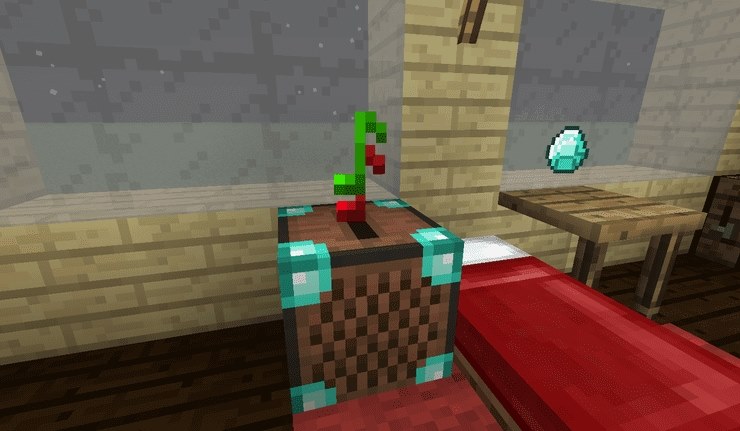



Trả lời
Bạn phải đăng nhập để gửi phản hồi.